Selecione essa opção para aplicar morph a um sólido, superfície ou malha utilizando uma gaiola instrumentada. Pontos, linhas e planos da gaiola são arrastados para aplicar morph dinamicamente a áreas selecionadas do modelo.
Por exemplo, para aplicar Morph de gaiola a um modelo sólido:
- Selecione os objetos aos quais você deseja aplicar morph.
- Clique na guia Editar > painel Morph > Gaiola. A barra de ferramentas Morph de Gaiola é exibida:

Uma gaiola é exibida em torno do objeto selecionado, orientada com o plano de trabalho ativo:
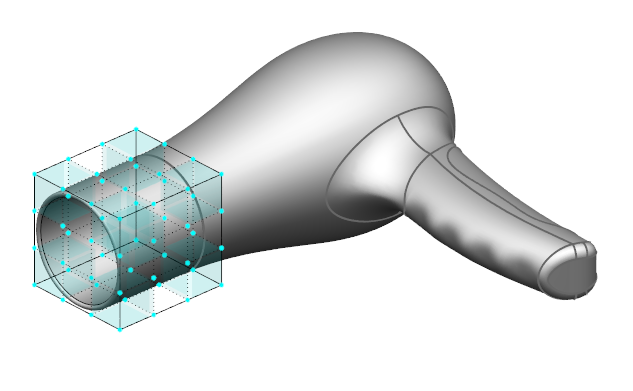
- Insira o Número de pontos de gaiola necessários para cada eixo:

Alternativamente, para utilizar o mesmo número de pontos em cada eixo, clique no botão
 e insira um valor em uma das caixas do eixo. Clique em uma caixa diferente ou pressione a tecla Enter para atualizar os campos. A gaiola é atualizada para refletir os novos pontos.
Nota: O Número de pontos de gaiola não pode ser editado enquanto um morph está sendo aplicado.
e insira um valor em uma das caixas do eixo. Clique em uma caixa diferente ou pressione a tecla Enter para atualizar os campos. A gaiola é atualizada para refletir os novos pontos.
Nota: O Número de pontos de gaiola não pode ser editado enquanto um morph está sendo aplicado. - Para alterar a rotação da gaiola, clique no botão Exibir o plano de trabalho
 . O plano de trabalho da gaiola e o diálogo Plano de trabalho são exibidos. Arraste o plano de trabalho ou edite as caixas no diálogo Plano de trabalho para rotacionar a gaiola.
Nota: A rotação da gaiola não pode ser editada enquanto um morph está sendo aplicado.
. O plano de trabalho da gaiola e o diálogo Plano de trabalho são exibidos. Arraste o plano de trabalho ou edite as caixas no diálogo Plano de trabalho para rotacionar a gaiola.
Nota: A rotação da gaiola não pode ser editada enquanto um morph está sendo aplicado. - Selecione os pontos com os quais deseja aplicar morph ao objeto:
- Para selecionar um ponto, clique com o botão esquerdo. Para selecionar pontos adicionais, mantenha pressionada a tecla Shift e então clique com o botão esquerdo em um ponto de cada vez.
- Para selecionar uma linha de pontos, clique com o botão esquerdo na linha de grade que une os pontos na gaiola. Selecione linhas adicionais como acima.
- Para selecionar um grupo de pontos, clique com o botão esquerdo e arraste uma caixa em torno dos pontos.
- Para selecionar todos os pontos em um plano, clique com o botão esquerdo em um quadrado
 dentro do plano.
dentro do plano.
- Para adicionar ou remover pontos ou linhas da seleção, mantenha pressionada a tecla Ctrl e clique com o botão esquerdo nos itens.
- Para remover itens da seleção, mantenha pressionada as teclas Ctrl + Shift e clique com o botão esquerdo nos itens.
Nota: Para desfazer a seleção de todos os pontos, clique com o botão esquerdo num espaço vazio. - Arraste os pontos selecionados para criar o morph.
- Para habilitar recursos adicionais de morph utilizando pontos, linhas e planos internos, clique no botão Exibir pontos de controle internos e linhas de grade
 . Pontos adicionais, linhas e planos são exibidos de forma gráfica:
. Pontos adicionais, linhas e planos são exibidos de forma gráfica:
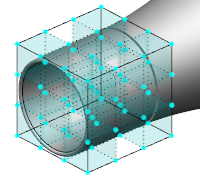
- Clique em um botão Aplicar edições simétricas
 para espelhar as alterações sobre o plano selecionado.
para espelhar as alterações sobre o plano selecionado.
Por exemplo:
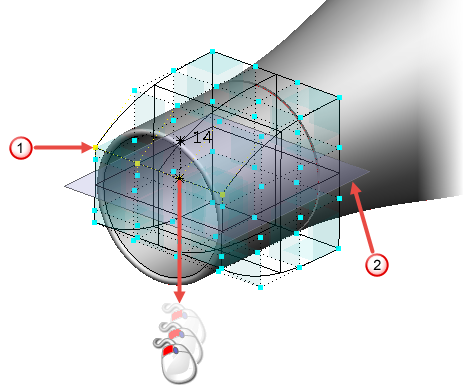
A linha de pontos selecionada é destacada em amarelo
 . Quando você arrasta a linha selecionada, linhas de construção são exibidas para guiar o morph e a gaiola muda de forma para fornecer uma pré-visualização do efeito do morph. Neste exemplo, o morph é espelhado no plano XY
. Quando você arrasta a linha selecionada, linhas de construção são exibidas para guiar o morph e a gaiola muda de forma para fornecer uma pré-visualização do efeito do morph. Neste exemplo, o morph é espelhado no plano XY  pois a opção Aplicar edições simétricas no plano XY está selecionada.
pois a opção Aplicar edições simétricas no plano XY está selecionada.
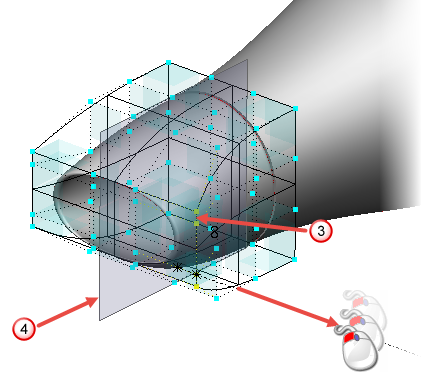
A linha de pontos selecionada é destacada em amarelo
 . O morph é espelhado no plano ZX
. O morph é espelhado no plano ZX  .
.
- Clique em
 para Aplicar o morph ou cancele as alterações utilizando o botão Desfazer
para Aplicar o morph ou cancele as alterações utilizando o botão Desfazer  na barra de ferramentas de Acesso Rápido. A barra de ferramentas Morph de Gaiola permanece aberta, pronta para outro procedimento de morph.
na barra de ferramentas de Acesso Rápido. A barra de ferramentas Morph de Gaiola permanece aberta, pronta para outro procedimento de morph.
- Quando tiver concluído o morph, clique em
 para Cancelar. Isso descarta morphs não aplicados e fecha o diálogo.
para Cancelar. Isso descarta morphs não aplicados e fecha o diálogo.